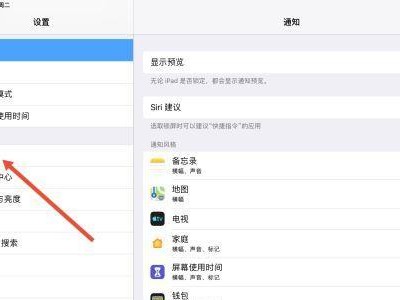Win10自动更新系统功能是为了确保系统安全和稳定,但有时候可能会给用户带来一些不便。本文将介绍如何彻底关闭Win10更新系统功能,让用户完全掌控更新的权力。
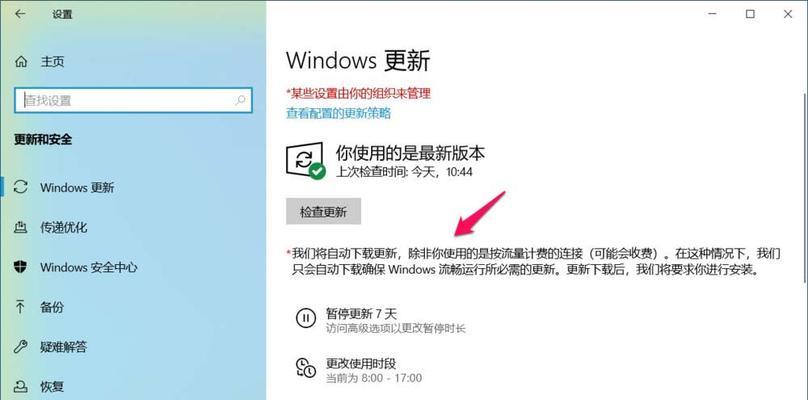
1.关闭自动更新的服务
通过在计算机管理中找到服务并禁用“WindowsUpdate”服务,可以彻底关闭Win10的自动更新功能。
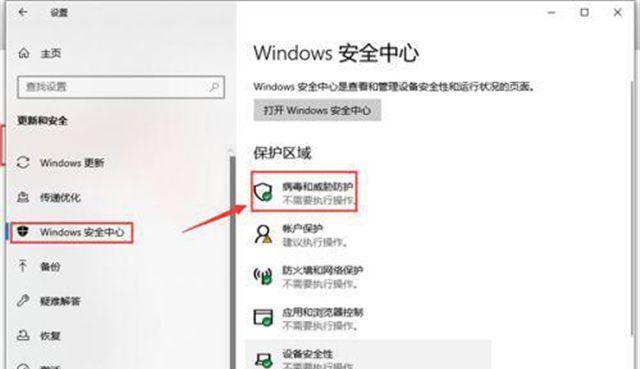
2.使用组策略管理器
通过打开组策略管理器并找到“计算机配置”->“管理模板”->“Windows组件”->“Windows更新”,可以定制更新设置,包括禁用自动更新和指定更新检查的频率。
3.修改注册表
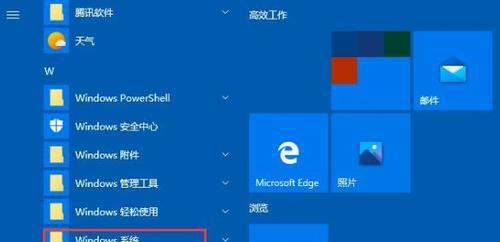
通过修改注册表中的相应键值,如将“HKEY_LOCAL_MACHINE\SOFTWARE\Policies\Microsoft\Windows\WindowsUpdate\AU”下的“AUOptions”设置为4,可以禁用自动更新。
4.使用专业工具
有一些第三方工具可以帮助用户禁用Win10的自动更新功能,如WindowsUpdateBlocker等。
5.设置网络类型
将网络类型设置为“有限”可以暂时禁用Win10的自动更新功能,在需要更新时再将网络类型切换回“无限”。
6.配置活动工作时间
通过在“设置”->“更新和安全”->“活动工作时间”中设置具体的活动时间,可以在活动时间内禁用Win10的自动更新。
7.使用本地组策略编辑器
打开本地组策略编辑器并找到“计算机配置”->“管理模板”->“Windows组件”->“Windows更新”,可以禁用自动更新或设置更新的时间。
8.禁用WindowsUpdateMedicService
通过在服务中禁用“WindowsUpdateMedicService”可以阻止Win10自动更新。
9.使用命令提示符
通过在命令提示符中输入命令“netstopwuauserv”和“scconfigwuauservstart=disabled”,可以停止和禁用Windows更新服务。
10.禁用任务计划程序
通过禁用任务计划程序中与Windows更新相关的任务,如“Microsoft\Windows\WindowsUpdate”下的任务,可以实现关闭自动更新的效果。
11.阻止自动更新下载
通过在网络连接中找到适配器选项,并禁用“使用为其他Microsoft产品提供更新的下载通信功能”,可以阻止Win10自动下载更新文件。
12.手动选择更新
通过在“设置”->“更新和安全”->“Windows更新”中手动选择要安装的更新,可以控制Win10系统的更新内容。
13.使用专业版本
购买Win10专业版或企业版,可以通过“组策略编辑器”更加灵活地管理自动更新功能。
14.安装特定版本的Win10
选择安装长期服务分支(LTSB)版或使用WindowsUpdateBlocker等工具,可以避免Win10的自动更新。
15.与WindowsUpdate相关的服务
通过在服务中找到与WindowsUpdate相关的服务,如“WindowsUpdateMedicService”和“WindowsUpdateOrchestratorService”,可以禁用或停止这些服务以关闭自动更新。
通过上述方法,用户可以根据自己的需要,灵活地控制Win10系统的更新功能,避免自动更新带来的不便。但请注意,关闭自动更新可能会导致系统安全性下降,建议在禁用自动更新时保持系统及时的安全补丁更新。